인터넷을 이용하는 브라우저가 크롬인데
어느날 컴퓨터가 너무 느려져 작업관리자를 실행해 보았습니다.
1. 크롬(chrome)이 사용하는 메모리를 확인
아래와 같이 크롬을 한 번 실행했는데 Google Chrome(8)이라고 나와 있고 153MB 메모리를 소모하고 있군요
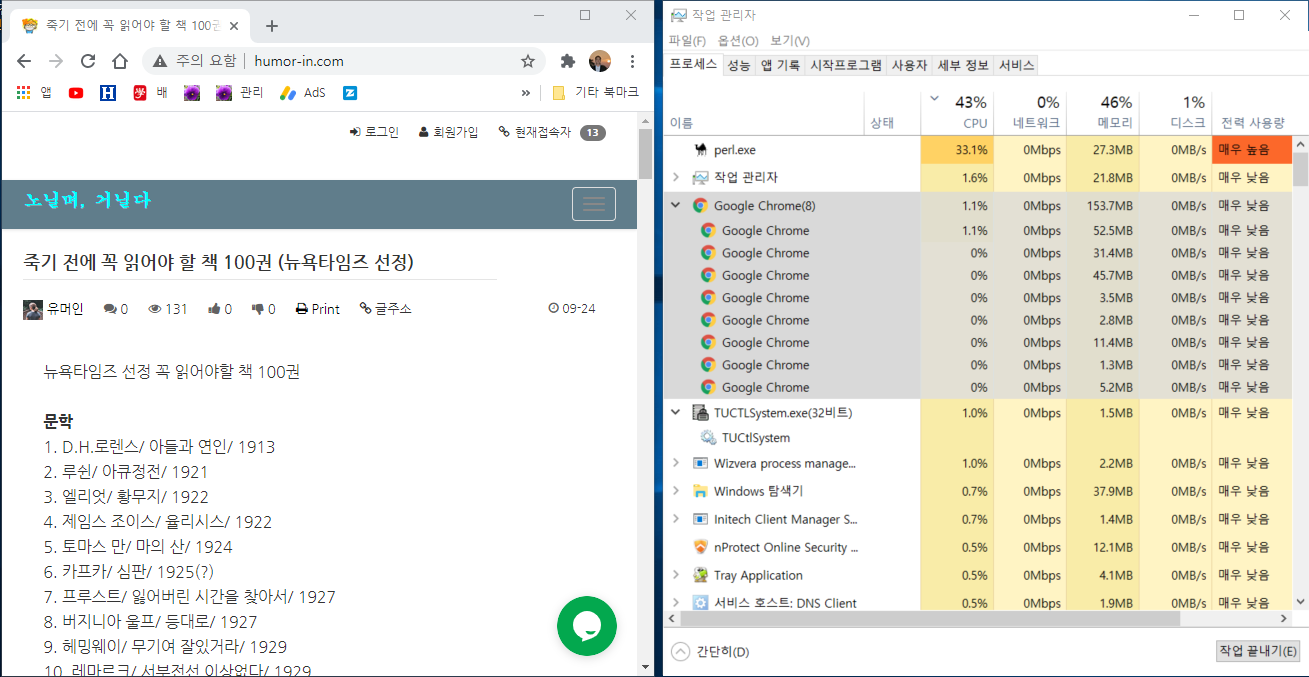
그리고 단축키 Shift+ESC를 눌러 보면 크롬 작업 관리자가 실행되는데
크롬과 ‘확장 프로그램’ 들이 오른쪽에 메모리 사용량과 함께 표시되는 것을 확인할 수 있습니다.

이 창을 보면 크롬 브로우저와 여러개의 탭과 확장프로그램 등이 표시됩니다.
탭이 많아지거나 확장프로그램을 많이 사용하게 되면 메모리가 많이 먹게 됩니다.
여기서 자주 사용하지 않는 확장프로그램을 비활성화시키거나, 메모리를 많이 잡아먹는
탭을 끄는 것이 좋습니다.
2. 크롬(chrome)의 확장프로그램 을 이용한 메모리 관리 방법
The Great Suspender라는 프로그램을 사용설명서는 아래 게시물을 확인하세요
크롬 Great Suspender 확장 프로그램을 이용한 메모리 관리 방법
HowTo - 크롬 메모리 누수 관리 확장 프로그램 Great Suspender Extension 크롬은 종종 시스템의 메모리를 고갈시킵니다. 특히 많은 탭을 열었거나 확장 프로그램을 설치했을 경우 이 현상은 두드러지게
forbes.tistory.com
다운로드로 들어가서 아래의 프로그램을 설치합니다.
다운로드 : chrome.google.com/webstore/search/The%20Great%20Suspender?hl=en-US
제일 아래에 있는 프로그램을 클릭해서 '확장프로그램'을 설치해 줍니다.

오른쪽의 크롬에 추가 버튼을 클릭합니다.

'확장 프로그램 추가'를 클릭해 줍니다.

이렇게 추가만 해주어도 크롬의 메모리를 절약하며 사용할 수 있습니다.
혹시 프로그램에 대한 설정을 알아보고 싶다면 아래를 참고하세요.
2. The Great Suspender Extension 설정
설치를 완료하면 주소표시줄 우측에 아래와 같은 아이콘이 표시됩니다.
아이콘이 보이지 않으면 아래 분홍색 박스옆에 있는 아이콘을 클릭해면 '확장프로그램'을 확인할 수 있습니다.
여기서 해당 프로그램을 찾으면 됩니다.

아이콘을 클릭해서 설정(Settings)으로 들어갑니다.

세팅 값을 조절할 건 없습니다.
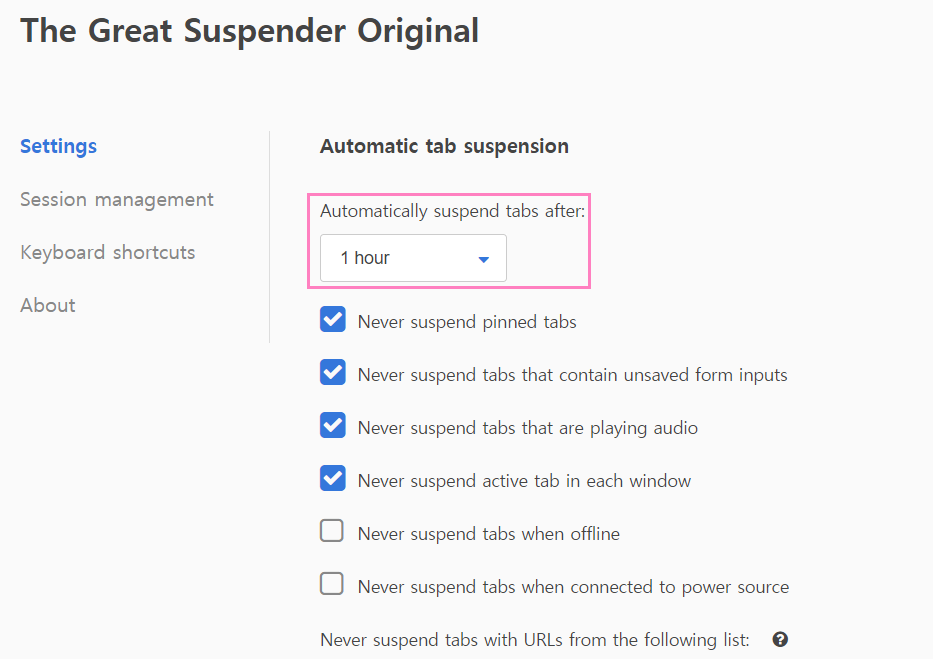
위 그림의 체크된 부분은 1시간 이후에 자동으로 탭을 일시 중지하게 됩니다.
그렇게 되면 메모리가 더이상 차지하지 않을 것입니다.
이 시간은 조절을 할 수 있습니다. 원하는 시간으로 조정하면 됩니다.
